15 funcții Facebook ascunse pe care le știu doar utilizatorii cu putere
Publicat: 2022-01-29În ciuda problemelor sale, și sunt multe, Facebook rămâne principala piață publică digitală de astăzi. Politicienii și jurnaliștii gravitează către Twitter, generația Z iubește Snapchat și TikTok, iar Facebook umple golurile peste tot.
Câțiva ani de scandaluri încă nu au avut un mare impact asupra profitului Facebook. În SUA și Canada, a avut cel mai bun trimestru al veniturilor din reclame în T4 2020, potrivit Statista. Utilizatorii activi lunar pe platformă din SUA/Canada continuă să crească. Facebook nu este sinonim cu „internetul” (în ciuda eforturilor sale), dar site-ul și aplicațiile sale oferă o mulțime de opțiuni de personalizare. Citiți mai departe pentru a vă trezi guru-ul interior al rețelelor sociale.
1. Ascultați muzică în Spotify Miniplayer
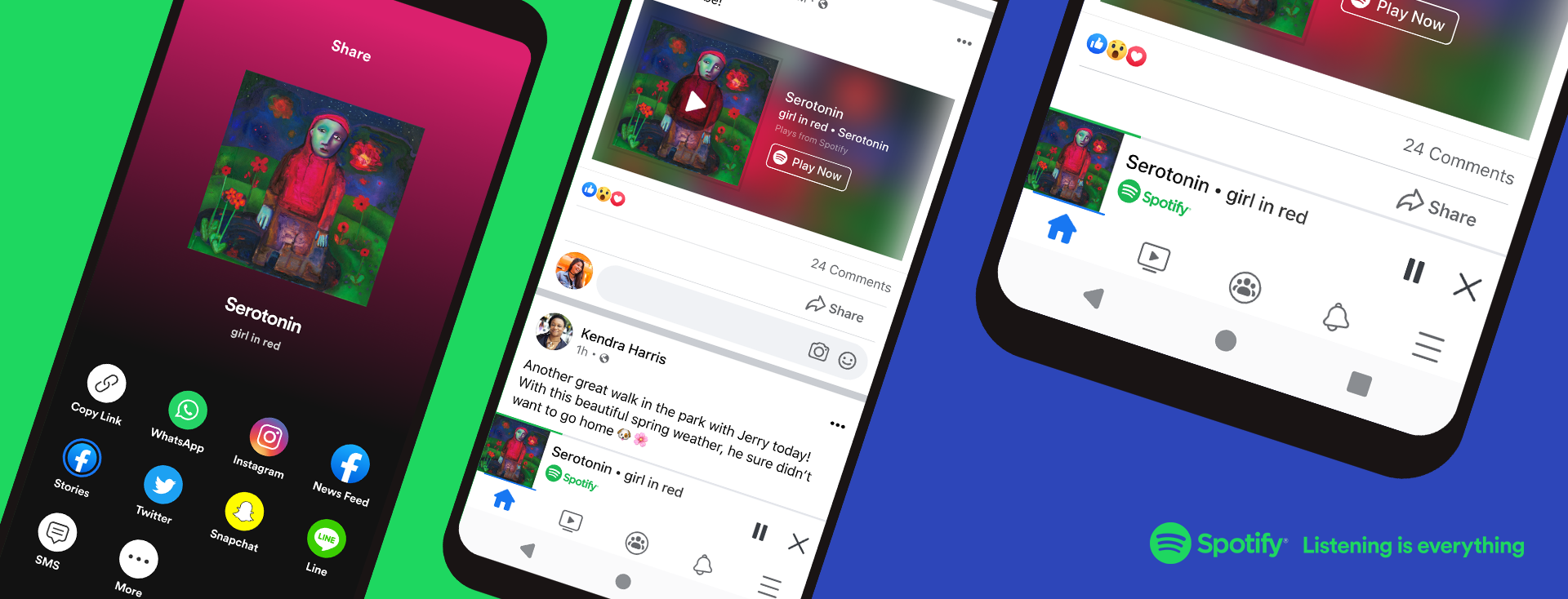
Membrii Spotify Premium din anumite piețe pot asculta acum melodii și podcasturi în aplicația Facebook pentru iOS și Android. Utilizatorii Spotify Free pot accesa noua funcție și prin modul shuffle, cu reclame. Când dvs. sau un prieten partajați o melodie pe Facebook din aplicația Spotify, puteți apăsa pe redare și o puteți asculta în timp ce continuați să derulați prin Facebook.
2. Inbox-ul despre care nici măcar nu știi
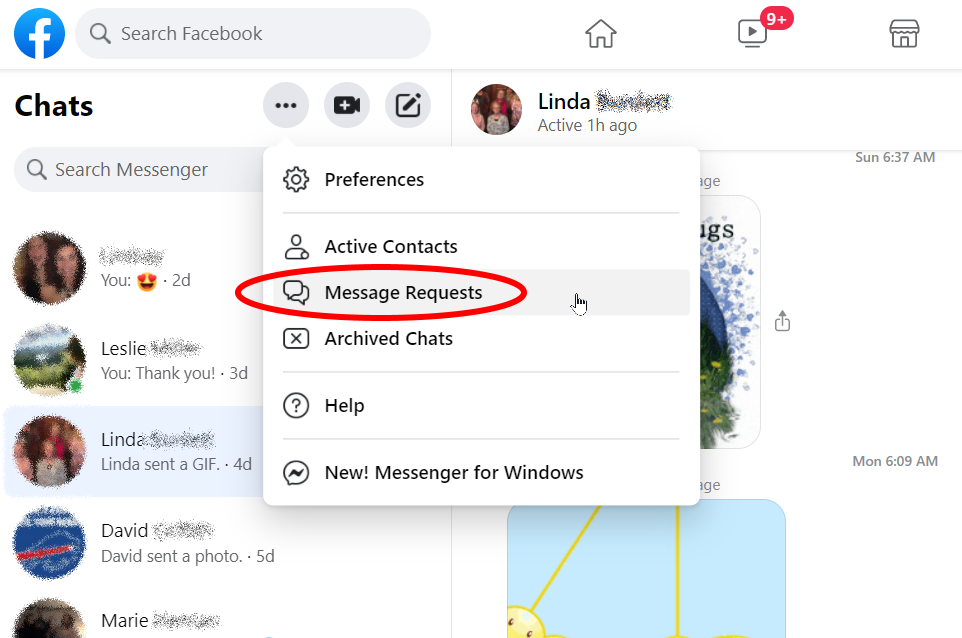
Dacă ești utilizator Facebook de ceva vreme, atunci probabil că ai un folder plin de mesaje necitite despre care nici măcar nu știai că există: folderul Cereri de mesaje . Aici Facebook trimite toate misivele de la persoane cu care nu sunteți prieten în prezent. Ar putea fi plin de aventuri vechi de liceu sau de o grămadă de spammeri nigerieni. Cine știe? O singură modalitate de a afla!
Pentru a examina aceste mesaje, navigați la Facebook.com și faceți clic pe pictograma Messenger (cuvântul balon cu fulgerul) din partea de sus a ecranului de pornire Facebook. Faceți clic pe Vezi tot în Messenger în partea de jos pentru a accesa ecranul complet. Faceți clic pe pictograma de meniu cu puncte suspensive și selectați Solicitări de mesaje . Apoi vei vedea tot felul de mesaje de la străini.
Este posibil să existe o intrare numită Vezi spam care îi arată pe cei care au încercat să te contacteze, dar care probabil au fost renunțați la serviciu după ce au fost raportați de alții. Șterge-le cu bucurie.
3. Vedeți Toți prietenii pe care i-ați solicitat
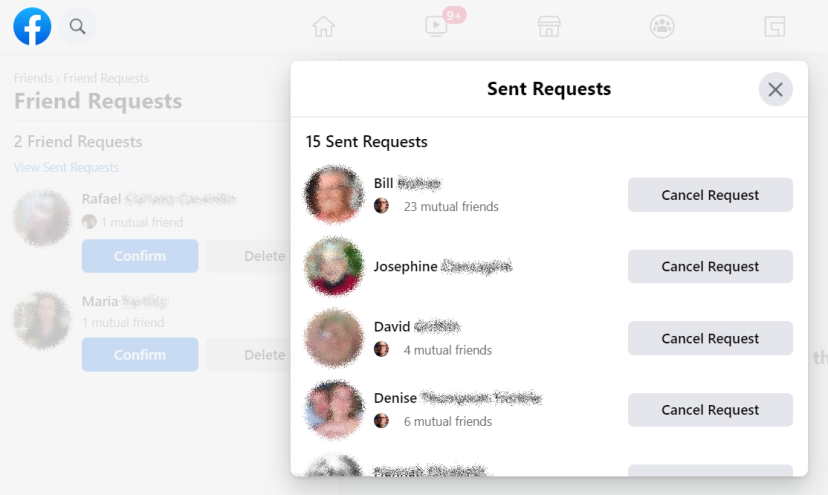
Dar toți oamenii cărora le-ai cerut să fie prietenul tău, care au ignorat sau ți-au șters cererea? Facebook ține evidența asta. Accesați facebook.com/friends/requests pentru o listă cu persoanele care vă urăsc. Sau poate că nu verifică atât de mult Facebook. Probabil ambele.
4. Vezi cine iscodică în contul tău
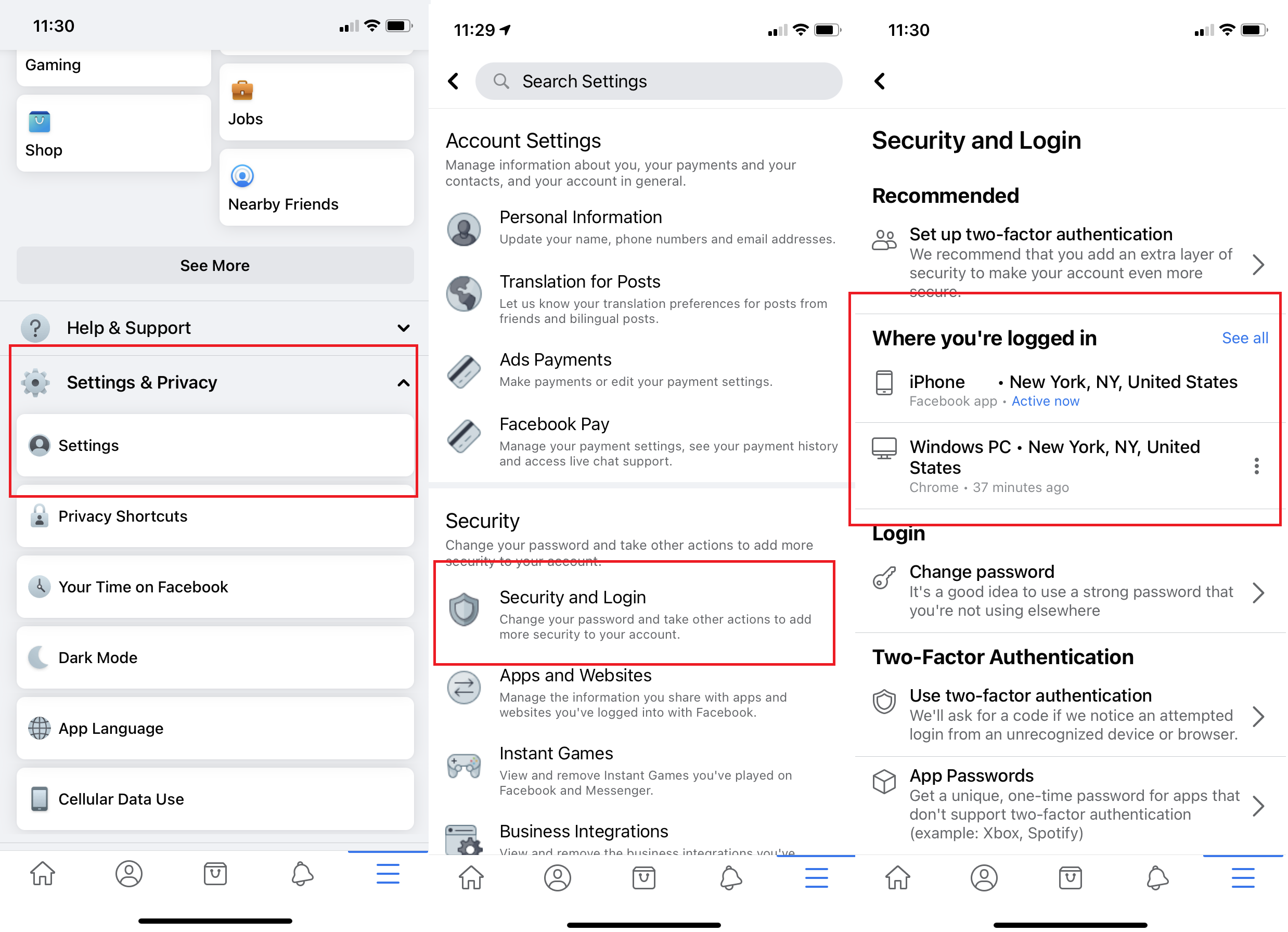
Vrei să știi dacă cineva este conectat la contul tău de Facebook fără permisiunea ta? Navigați la Setări > Securitate și autentificare și căutați Unde sunteți conectat . Aici veți găsi toate conectările active la Facebook de pe desktop sau dispozitive mobile, chiar și între aplicații (cum ar fi aplicația Facebook vs. aplicația Messenger). Acesta va furniza (de obicei) date despre locație, browser și dispozitiv. Dacă ceva pare neplăcut, deconectați-vă de pe dispozitivele individuale (faceți clic pe meniul cu trei puncte > Deconectare ) sau de pe toate dispozitivele simultan (defilați în partea de jos și faceți clic pe Deconectare de la toate sesiunile ). Acest lucru este util dacă vă conectați la laptopul unui prieten sau la un computer public și uitați să vă deconectați.
5. Adăugați o securitate suplimentară
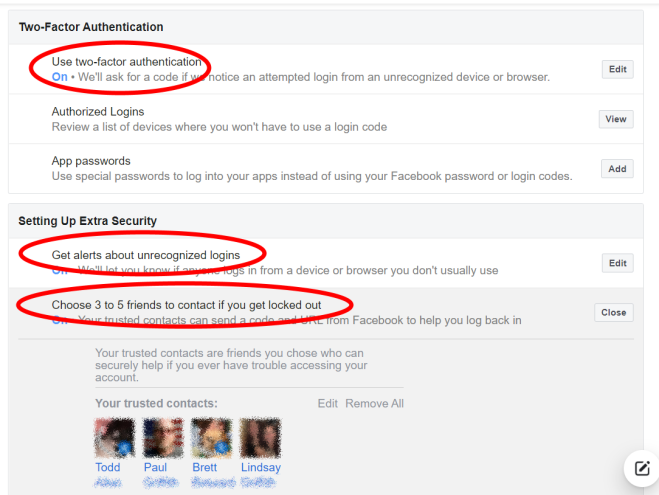
Este o idee bună să adăugați niște straturi suplimentare de securitate în contul dvs. de Facebook. Iată trei lucruri inteligente pe care le puteți face pentru a vă proteja, pe care le veți găsi în Setări > Securitate și autentificare :
Activați autentificarea cu doi factori . Este o idee bună să implementați 2FA în toate conturile dvs. Aceasta înseamnă că dacă cineva dorește să vă acceseze contul pe un dispozitiv nou, va avea nevoie de parola dvs. și de un cod generat de o aplicație de autentificare sau trimis prin mesaj text.
Primiți alerte despre autentificări nerecunoscute . Dacă cineva se conectează la contul tău de pe un dispozitiv sau browser nerecunoscut, Facebook te poate anunța. (Dacă utilizați un VPN, este posibil să observați că primiți acele avertismente despre dvs. dacă serverul VPN este într-o altă stare sau țară. Acesta este prețul vigilenței.)
Desemnați 3-5 persoane de contact de încredere dacă sunteți blocat . Persoanele de contact de încredere sunt prieteni de pe Facebook care vă pot ajuta în siguranță să recâștigați accesul la contul dvs. dacă uitați parola sau pierdeți dispozitivul mobil sau dacă o persoană nefastă intră și VOI blochează. Puteți oricând să vă schimbați contactele de încredere mai târziu, dacă nu mai aveți încredere în ele.
6. Limitați „prietenii” să vadă postări
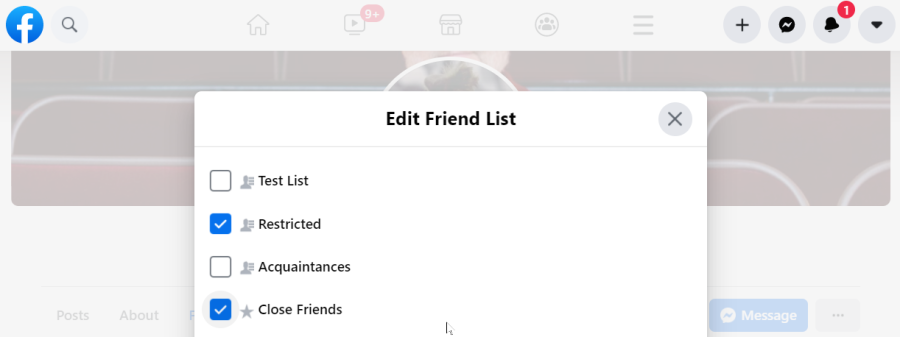
Puteți controla cine vă vede postările de pe Facebook: toată lumea, prietenii, prietenii prietenilor sau doar anumite persoane. Dacă aveți „prieteni” pe care nu doriți să-l căutați pe toate postările, restricționați accesul acestora. Accesați pagina de profil a prietenului pe care doriți să-l restricționați. Faceți clic pe butonul Prieteni în gri (meniu cu trei puncte > Prieteni pe mobil) și selectați Editați lista de prieteni > Restricționat . Prietenul respectiv nu va mai vedea ceea ce postezi decât dacă este o postare publică. Puteți verifica cine se află în această listă accesând facebook.com/bookmarks/lists și făcând clic pe Restricționat.
7. Anulați urmărirea oamenilor fără a-și anula prietenia
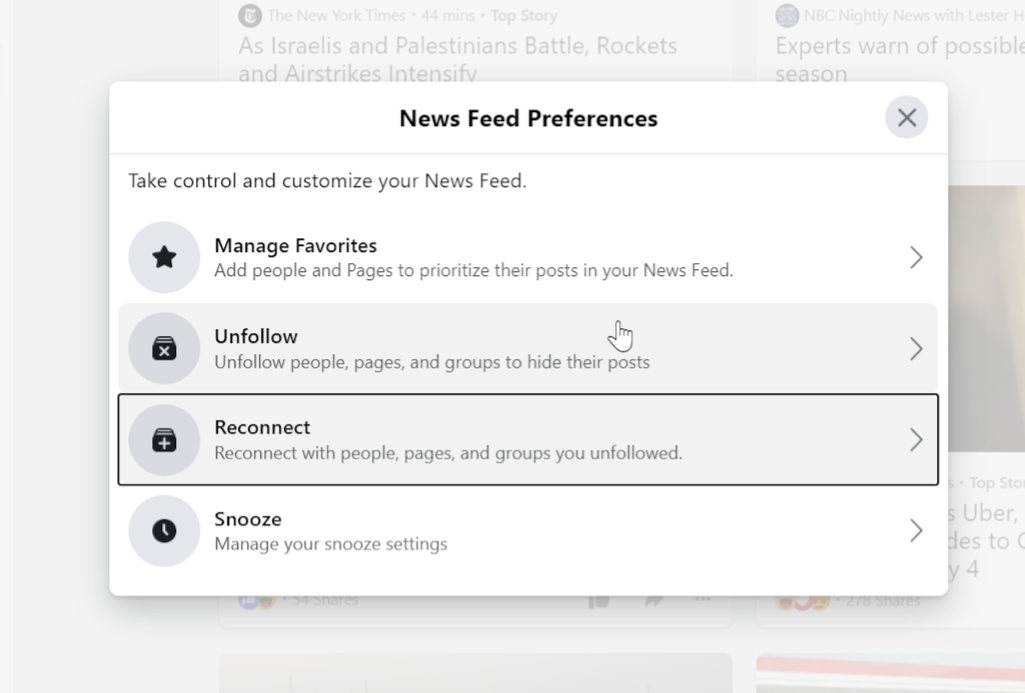
În teorie, toți prietenii tăi de pe Facebook sunt de fapt persoane care îți plac și de la care vrei să auzi, dar asta nu este realist. Dar ar fi nepoliticos să-ți elimini prietenia cu mătușa sau colegul tău de liceu. Luați calea ușoară și Anulați-i urmărirea. Postările lor nu vor apărea în News Feed, dar veți fi în continuare „prieteni” în ceea ce privește Facebook. Anulați urmărirea din fluxul de știri selectând punctele de suspensie și făcând clic pe „Anulați urmărirea [prietenului]”. Nu vor fi notificați și puteți derula în liniște. Reactivați-vă prietenia virtuală mai târziu, accesând Setări și confidențialitate > Preferințe flux de știri > Reconectare .
8. Salvați postările pentru mai târziu
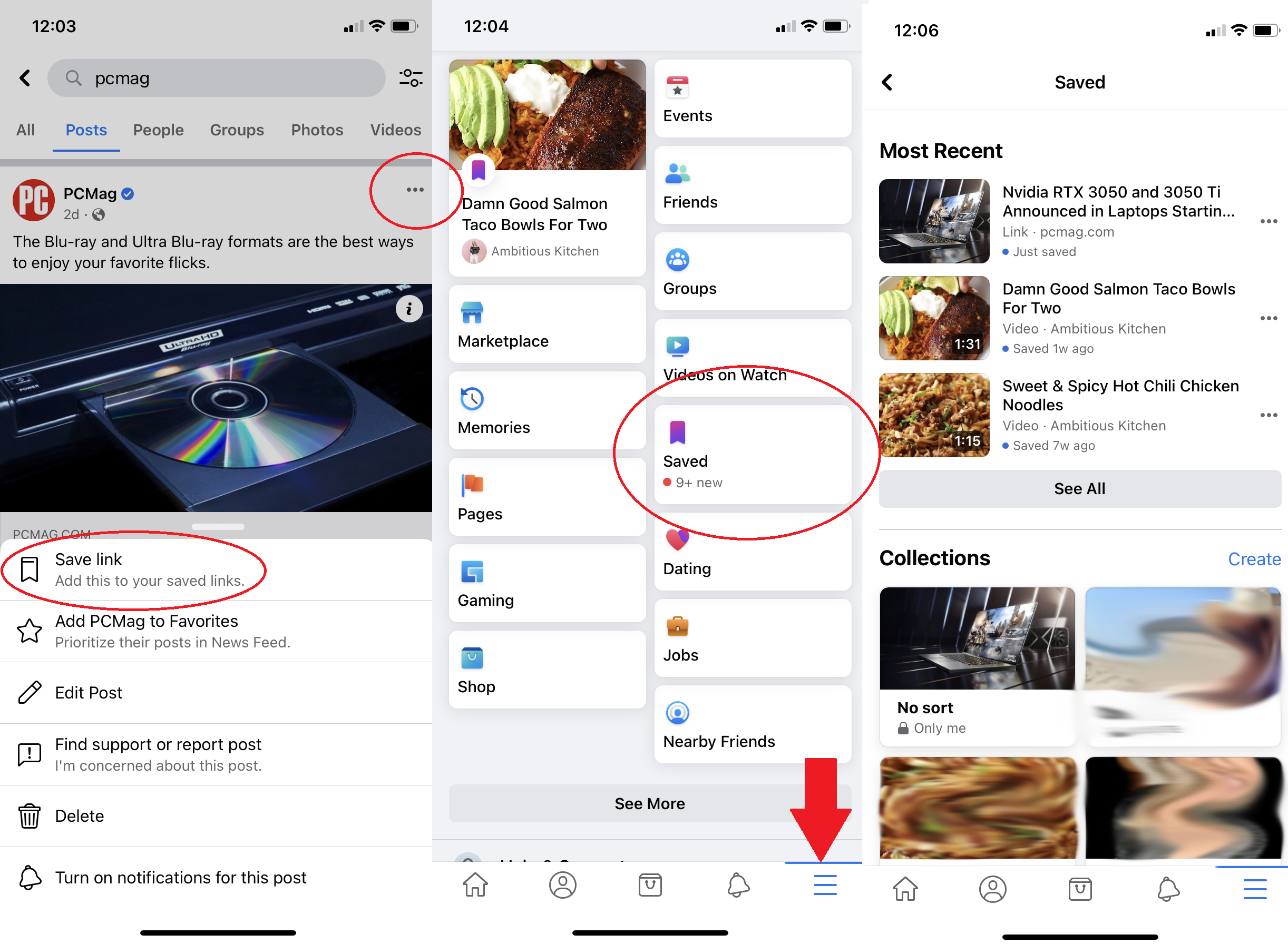
Facebook face aproape imposibil să te întorci și să găsești ceva pe lângă care ai trecut cu șuieră în timpul unui defilare recent. Nu pierde acea rețetă cu aspect gustos sau articol interesant; păstrează-l pentru mai târziu. Atingeți meniul cu puncte suspensive din partea dreaptă sus a oricărei postări și selectați Salvare link sau Salvare pentru a viziona mai târziu din meniul drop-down. Aceasta va trimite linkul către folderul Salvat. Unde este dosarul tău Salvat? De fapt, nu o vei vedea până când nu salvezi ceva. Apoi, o mică panglică violetă Salvată apare în bara de preferințe din stânga de pe desktop; atingeți meniul de hamburger de pe mobil. Postările salvate nu expiră, dar pot dispărea dacă posterul original îl șterge. Dacă sunteți un economisitor prolific, puteți grupa articolele salvate în Colecții pentru a le menține organizate.
9. Vezi Cât timp petreci pe Facebook
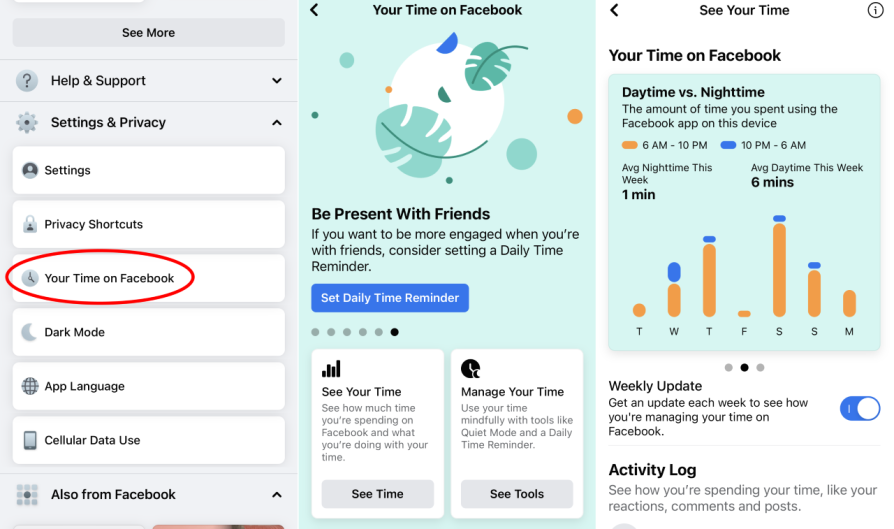
Ești îngrijorat că petreci prea mult timp pe Facebook? În aplicația mobilă, acum puteți vedea exact cât timp petreceți pe site în fiecare zi. Accesați meniul hamburger > Setări și confidențialitate > Timpul dvs. pe Facebook . Diagrama cu bare de sub Vedeți ora va afișa câte minute pe zi ați fost în ultima săptămână; glisați spre stânga pentru a vedea utilizarea pe timp de zi și pe timp de noapte și numărul total de vizite. Sub Gestionați-vă timpul , setați un Memento zilnic de oră pentru a fi notificat atunci când ați fost în aplicație o anumită perioadă de timp și creați un program pentru modul Silențios pentru a dezactiva notificările push.

De asemenea, puteți utiliza funcția încorporată iOS ScreenTime din Setări pentru a verifica utilizarea generală a rețelei sociale și pentru a seta o limită — poate o oră pe zi pe toate rețelele sociale (inclusiv Facebook, Twitter, Instagram, WhatsApp și multe altele.) Android. utilizatorii pot încerca Digital Wellbeing. Nu există un echivalent desktop pentru Facebook.com, dar puteți folosi extensia RescueTime pentru a vă monitoriza pe Facebook și nu numai.
10. Descărcați o copie a tuturor utilizatorilor dvs. de Facebook
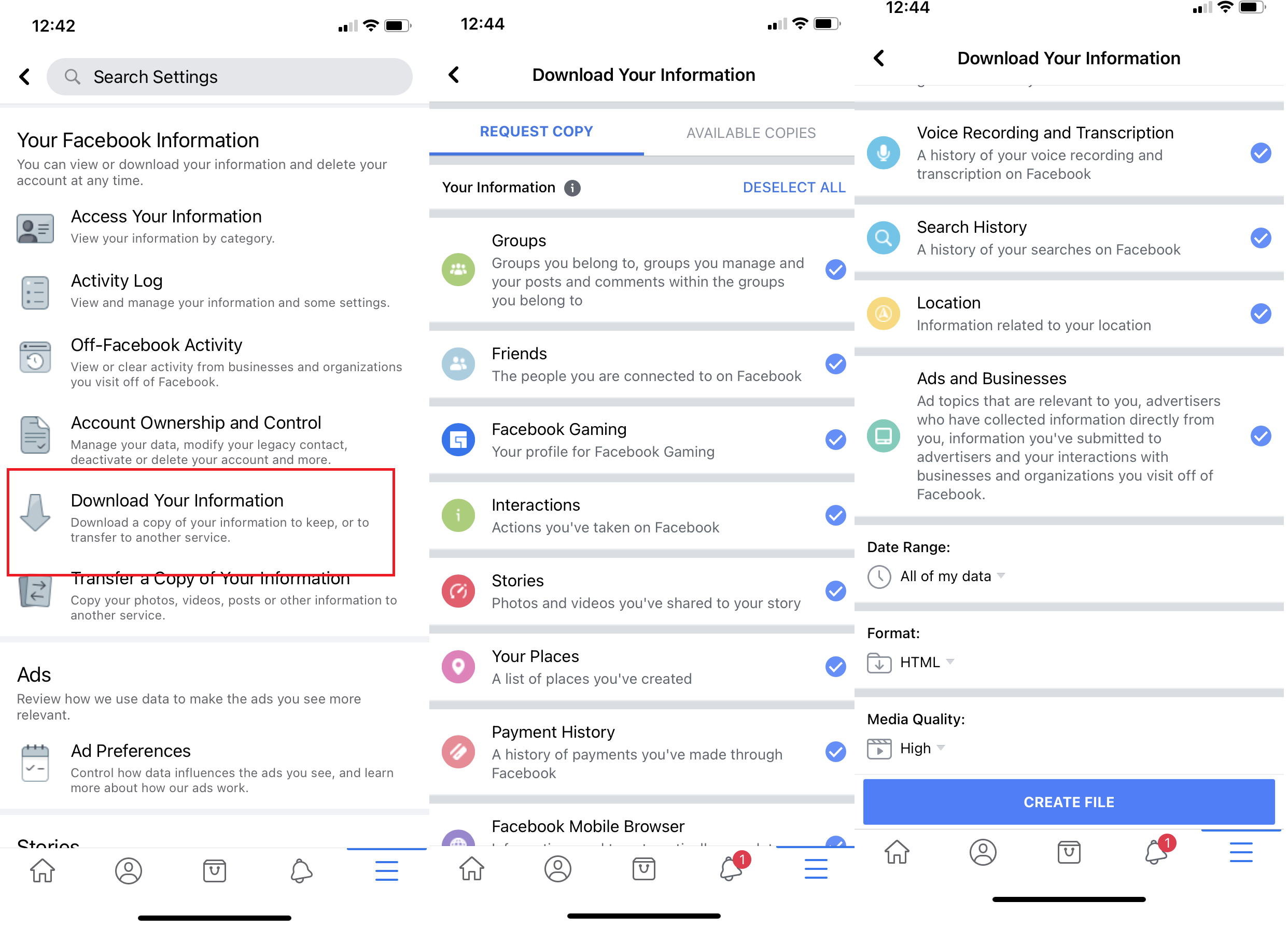
Doriți propria copie personală a tot ceea ce ați distribuit vreodată pe Facebook - pentru posteritate sau pentru a salva înainte de a vă șterge contul? Fiecare postare, fiecare imagine, fiecare videoclip, fiecare mesaj și conversație pe chat (ca să nu mai vorbim de toate setările la care probabil nici nu te gândești)? Accesați Setări > Informațiile dvs. Facebook > Descărcați informațiile dvs. Urmați instrucțiunile de acolo pentru a decide ce doriți să descărcați, intervalul de timp dorit și formatul în care ar trebui să ajungă datele. Selectați Creare fișier . În funcție de câte lucruri ați salvat în contul dvs., Facebook ar putea dura ceva timp pentru a le compila; veți primi o notificare când este gata de descărcat.
11. Alegeți o „Contact moștenit” pentru After You Croak
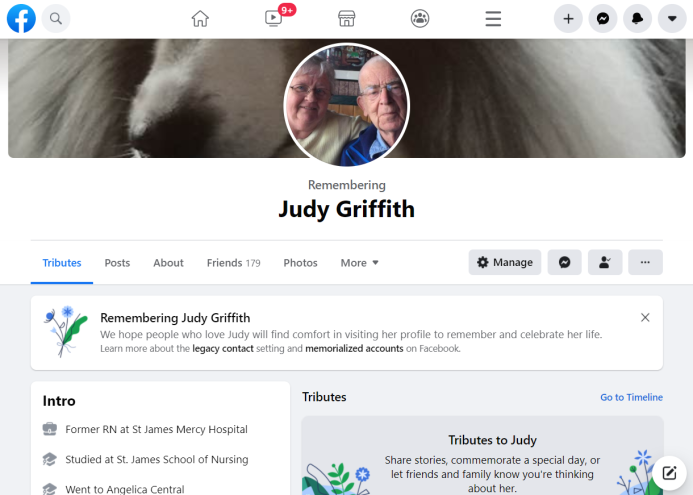
Toți cei de pe Facebook vor muri. În cele din urmă. În așteptarea acestui adevăr inevitabil, Facebook vă permite să numiți un contact moștenit care vă va gestiona contul după ce nu veți fi plecat. Contactul tău moștenit poate scrie o postare fixată pentru profilul tău, poate răspunde la noile solicitări de prietenie care vin după ce ai trecut și poate să-ți actualizeze profilul și fotografia de copertă (în cazul în care imaginea ta finală ești tu într-un costum ironic de Halloween SpongeBob). Îți pot descărca chiar și datele de pe Facebook, minus mesajele pe care le-ai trimis/primit.
Recomandat de editorii noștri

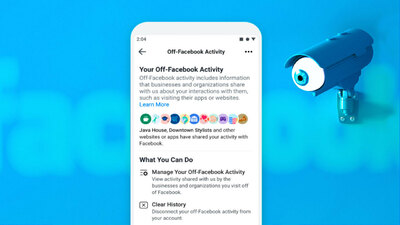

De asemenea, puteți alege să vă ștergeți contul după ce muriți. Facebook vă va trimite un memento anual pentru a vă verifica contactul moștenit, cu excepția cazului în care dezactivați această opțiune. Accesați Setări > General > Setări de comemorare > Editați pe desktop sau Setări > Informații personale > Gestionați contul pe mobil pentru a selecta sau a schimba persoana de contact moștenită. Dacă sunteți o persoană de contact moștenită pentru cineva care a decedat, utilizați acest formular de Solicitare de comemorare pentru a spune Facebook despre persoana respectivă și pentru a cere să-i comemorați contul.
12. Editați preferințele pentru anunțuri
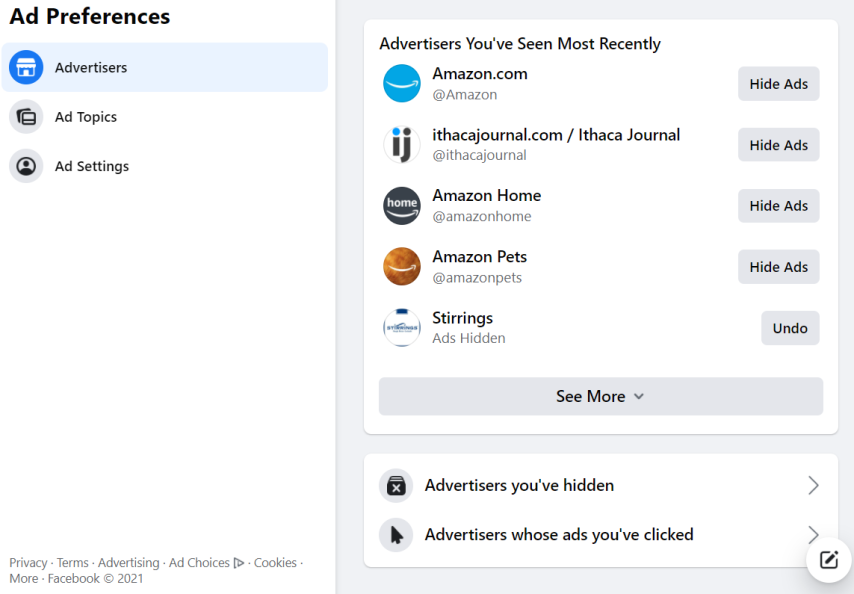
Afacerea Facebook este construită în jurul furnizării de agenți de marketing cu informații detaliate despre interesele utilizatorilor săi, dar aveți capacitatea de a vă menține experiența publicitară sub control. Accesați Setări > Anunțuri . Prima filă este Advertiseri , începând cu Advertiseri pe care i-ați văzut cel mai recent, pe care îi puteți ascunde unul câte unul. Puteți vizualiza o listă a tuturor celor pe care le-ați ascuns, precum și o listă a anunțurilor pe care ați dat clic dacă doriți să le ascundeți acum. Faceți clic pe Subiecte publicitare și veți vedea câteva direcționate către dvs. Faceți clic pe Vedeți mai puține pentru a face exact asta, dar nu le puteți dezactiva cu adevărat.
Fila Setări reclame este cea mai utilă, deoarece puteți merge acolo pentru a limita cantitatea de date pe care Facebook le primește despre dvs. de la parteneri, categoriile pe care le folosesc pentru dvs. și companiile care vă au într-o listă de audiențe pentru direcționare. Puteți chiar să limitați reclamele create de Facebook pe care le vedeți pe alte site-uri web. Toate aceste controale sunt limitate, dar sunt mai bune decât nimic. Cea mai rea este că trebuie să dai clic pe ele unul câte unul.
13. Aplicațiile pot fi eliminate în bloc
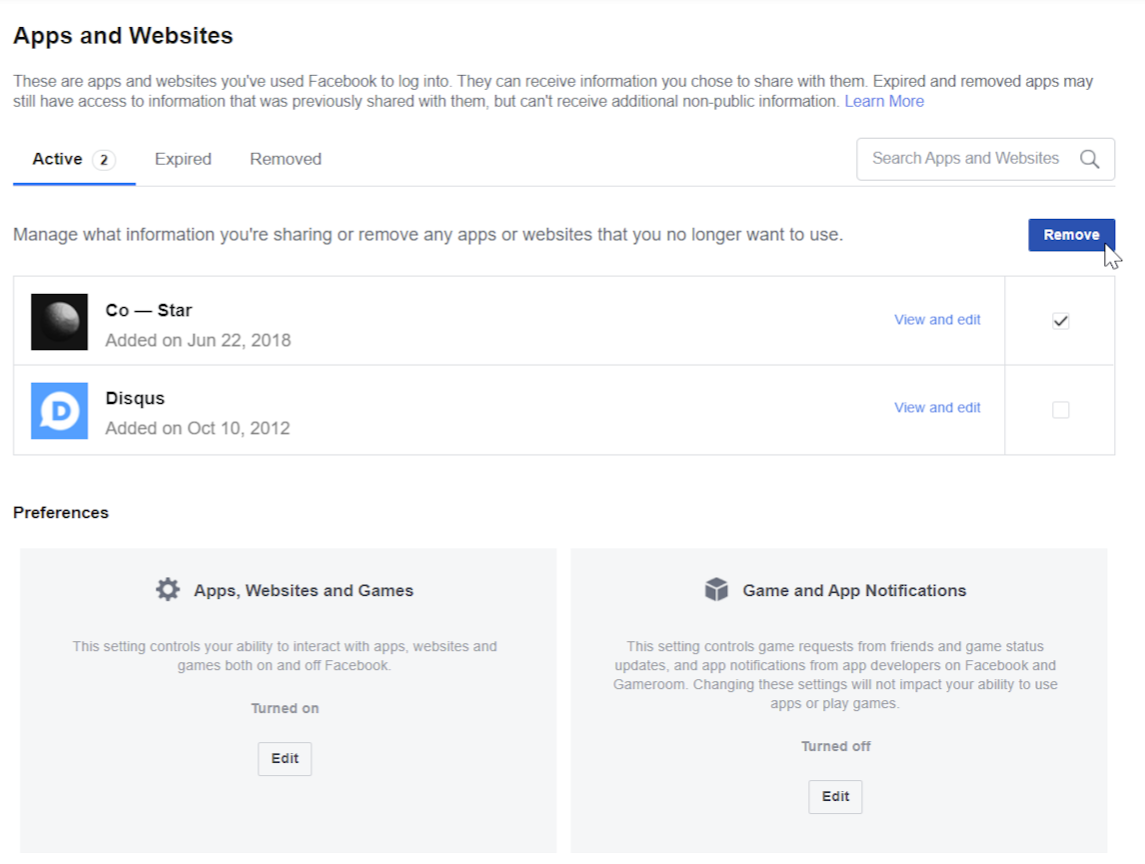
Ceea ce puteți șterge în bloc sunt aplicațiile și site-urile web care folosesc Facebook pentru autentificare. Accesați Setări > Aplicații și site-uri web și veți vedea file pentru aplicațiile/site-urile active, expirate și eliminate. Selectați un grup și deconectați-vă. Când vă întoarceți pe acel site/serviciu în viitor, cel mai bine este să vă autentificați cu o adresă de e-mail și o parolă; mai bine, folosește un manager de parole.
14. Dezactivați redarea automată a videoclipurilor
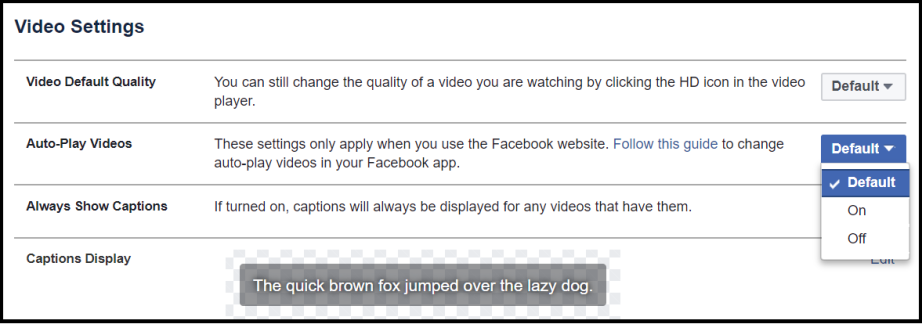
Urăști când un videoclip începe să fie redat automat? Omoara acea „funcție”. Accesați Setări > Videoclipuri și setați Redarea automată a videoclipurilor la Dezactivat. Stat. Nu vei regreta. Dacă o faci pe desktop, dezactivează și redarea automată pe dispozitivele tale mobile și invers.
15. Opriți-vă cu zilele de naștere
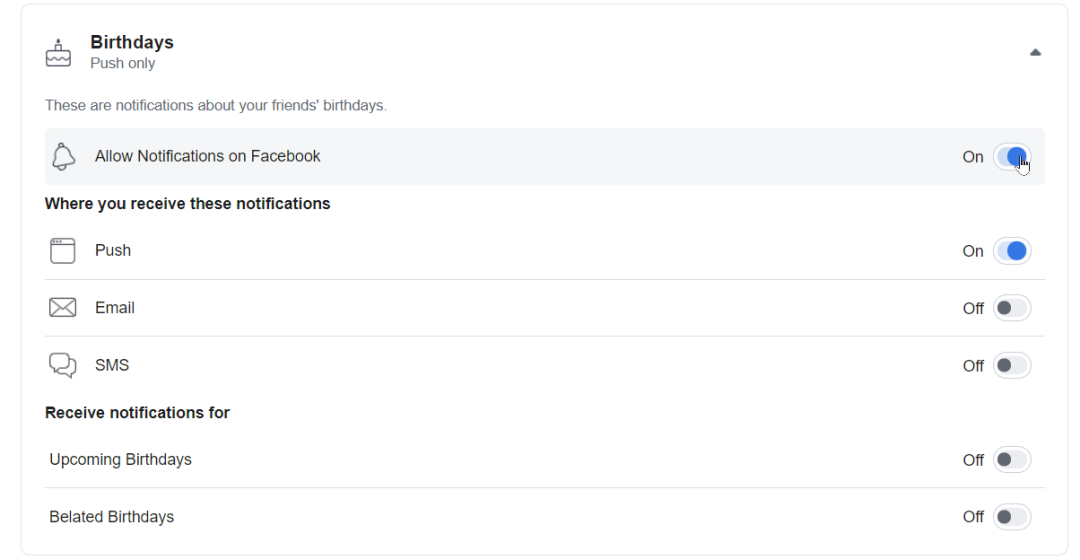
Facebook vă va spune în fiecare dimineață cine dintre prietenii tăi sărbătorește sosirea lor pe Pământ. Dacă urăști asta și zilele de naștere în general, oprește notificările. Accesați Setări > Notificări . Există multe lucruri pe care le puteți reduce aici, cum ar fi cele mai importante lucruri pe care le-ați făcut în acea zi în trecut, activitățile celor mai apropiați prieteni, lansarea de noi pagini locale etc. Dar nu departe este opțiunea de a dezactiva zilele de naștere. .
Trucuri cool în Facebook Messenger
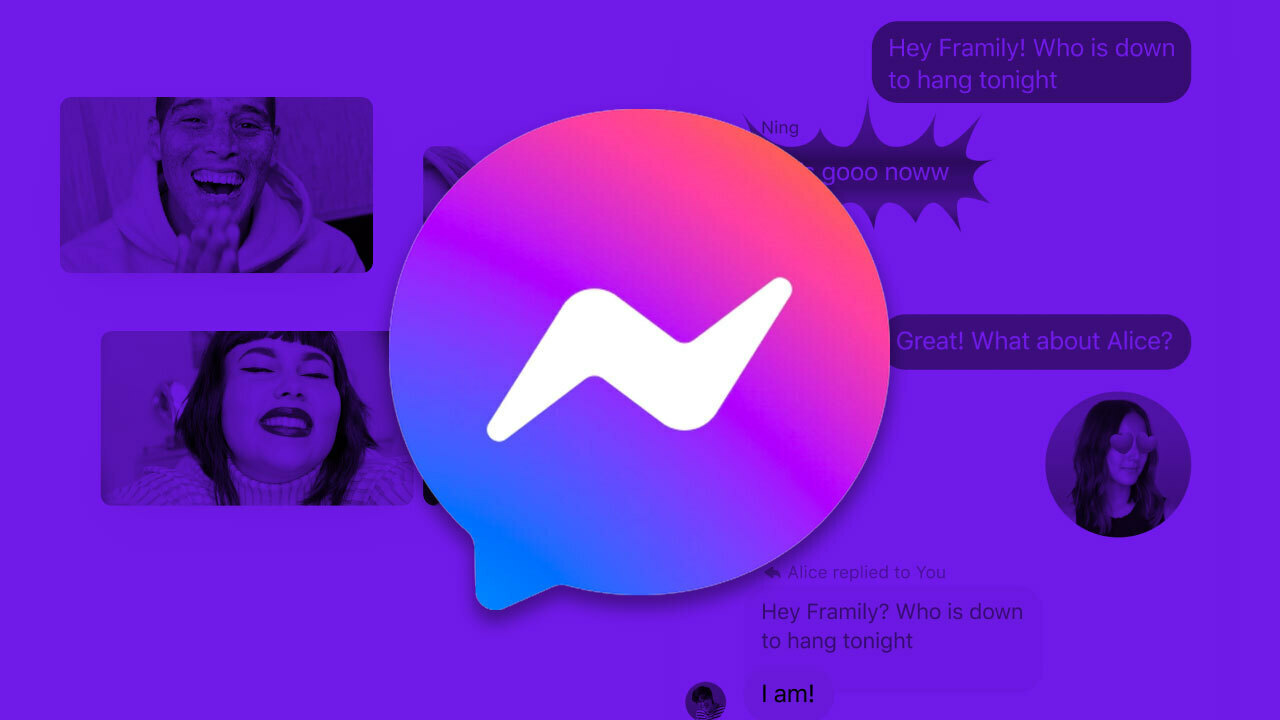
Messenger este mult mai mult decât o simplă aplicație de chat, după cum dezvăluie cele mai bune sfaturi și trucuri ale noastre.
